Windows 10에서 등록된 소유자 및 조직 변경
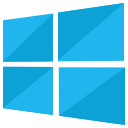
Windows 10이 설치되면 라이선스를 받은 사람과 조직의 이름이 저장됩니다. "Windows 정보" 대화 상자에서 볼 수 있습니다.
이 값을 다른 값으로 변경할 수 있습니다. 불행히도 Windows에는 이를 변경할 수 있는 사용자 인터페이스가 없지만 해결 방법은 다음과 같습니다.
사용 중인 운영 체제의 현재 값을 보려면 다음을 수행하십시오.
- 누르다 이기다 + NS 키보드의 바로 가기 키. 팁: 참조 모든 Windows 10 사용자가 알아야 할 Windows(Win) 키가 있는 단축키
- 실행 상자에 다음을 입력합니다.
윈버
- "Windows 정보" 대화창이 열립니다. 여기에는 우리가 찾고 있는 정보가 포함되어 있습니다.
이제 변경하는 방법을 알아보겠습니다.
Windows 10에서 등록된 소유자를 변경하는 방법
이것은 간단한 레지스트리 조정으로 수행할 수 있습니다. 아래 지침을 따르십시오.
- 열려있는 레지스트리 편집기.
- 다음 레지스트리 키로 이동합니다.
HKEY_LOCAL_MACHINE\SOFTWARE\Microsoft\Windows NT\CurrentVersion
팁: 원하는 키에서 레지스트리 편집기 앱을 빠르게 열 수 있습니다. 다음 문서를 참조하십시오. 한 번의 클릭으로 원하는 레지스트리 키로 이동하는 방법.
- 여기서 수정 등록된 소유자 그리고 등록된 조직 문자열 값. 이름에서 각 매개변수의 용도가 명확합니다.
이제 "Windows 정보" 대화 상자를 다시 한 번 엽니다. 변경 사항을 반영해야 합니다.
Winaero Tweaker 다운로드
그게 다야 이 트릭은 이전 Windows 버전에서도 작동합니다.



